Роутер hap lite mikrotik не работает. Mikrotik hAP AC - Роутер на все случаи жизни
В марте 2018 наконец-то в продажу поступила новинка от MikroTik - hAP AC2 (в кодировке вендора RBD52G-5HacD2HnD-TC . Этот аппарат давно ждали фанаты, долго и заранее обсуждали на форумах предполагаемые эксплуатационные характеристики. Для низкой цены SOHO-сегмента, наиболее ожидаемыми были реализованные в нём:
- два радиомодуля 2.4GHz и 5GHz диапазона
- пять гигабитных ethernet-портов
- аппаратное ускорение шифрования AES-128,256
- четыерехядерный CPU ARMv7 с частотой 716MHz
(отдельное спасибо ребятам из WiFiMag за оперативность). Дома возможности полноценного тестирования у меня немного ограничены, поэтому был проведен «экспресс-тест на коленке» на имеющейся ограниченной домашней аппаратной базе. Поэтому в обзоре нет:
- теста производительности IPSec с полной нагрузкой
- полнонагруженного теста 5GHZ WiFi
- еще много чего
Снаружи
Итак, устройство получено. Начинаем с распаковки. Сразу отмечаем чуть обновленный дизайн коробки. Хм. Узорчик - дань маркетологам?Открываем. Ага! Вот это уже интереснее. Новый вариант корпуса из «мягкого» пластика. Помимо БП в комплекте идет ножка-подставка, инструкция по монтажу и даже шурупы для крепления на стену.
Новый корпус - универсальный, может быть закреплен как в вертикальном, так и в горизонтальном положении. В «нижнем» торце и в одной из боковин гнезда-прорези для прозрачной ножки-подставки. В самой ножке подставке есть отверстия для крепления шурупами на стену.
Внутри
Устройство построено на новом чипе IPQ-4018 с четыремя ядрами и тактовой частотой 716MHz.Block Diagram устройства:

Остальные подробности пересказывать не имеет смысла, они перечислены на страничке у производителя.
По просьбам читателей добавляю про «потроха». Аккуратно вскрываем корпус и видим плату
Большой радиатор. Ребята не поскупились на охлаждение. Надеюсь это действительно спасёт от перегревов.
Пришлось тут же обновить устройство до RouterOS 6.41.2(stable), чтобы продолжить задуманное тестирование.
Теперь заглянем в свойства. Что hAP AC2 расскажет нам о себе?
Видно, что оперативки у устройства вполне достаточно, даже больше, чем указано на блок-диаграмме MikroTik («мне подсунули более ценный мех?»). А вот ёмкость хранилища данных производитель опять зажал. Позорные 16Мб. Ну, да ничего, это роутер, а не сетевое хранилище. Не проверял, будет ли в таких условиях работать dude-server, пакет которого для arm имеется в наличии. Также виден небольшой запас на «разгон» CPU.
Устройство не залочено под Россию, как другие устройства MikroTik поставляемые на рынок с 2018 года, поэтому проводить процедуру NetInstall необходимости нет. Полный перечень стран и режим superchannel доступны без этого.
В связи с отсутствием нормального скоростного источника трафика IPSec был использован экспресс-метод IPSec/L2TP. На роутере поднят l2tp-сервер с поддержкой IPSec, ноутбук выступил в роли клиента. В такой конфигурации невозможно достичь максимальной производительности в IPSec, но некоторое представление о ней она всё же даёт.
Странно, что одно ядро оказалось нагружено почти до максимума. У меня создалось впечатление, что всё дело в ppp/l2tp. Будь это «чистый» IPSec, производительность была бы наверняка выше.
Вообще, banwidth-test запущенный на компе работает довольно странно и полной производительности показывать не желает. Позже я запускал тесты между двумя устройствами MikroTik - результаты отличаются. Допускаю, что проблема может быть в компе.
Итак, «прямой» тест пропускной способности между hAP AC2 и 3011 без IPSec показал некоторую ассиметрию между принимаемым и передаваемым трафиком. При этом по ресурсам CPU оба роутера имели запас.
Для тестирования производительности в диапазоне 5GHz достойной пары для hAP AC2 у меня не нашлось. Из закромов был извлечён hAP ac lite , имеющий только один поток в диапазоне 5GHz и слабый CPU.
Тем не менее, канальная скорость достигала 390Mbps на приём и 263Mbps на передачу.
Провести полноценное тестирование в 2.4GHz оказалось довольно затруднительно в связи с высокой зашумленностью эфира. Чисто субъективно, показалось, что в 2,4GHz новое устройство работает стабильнее, чем 951 серия. Но без нагрузки сказать пока сложно.
Теперь о том, чего НЕТ в hAP AC2.
По сравнению с популярной 951 серией здесь отсутствует «пищалка». Сыграть на ней «имперский марш» уже не получится. Перезагружается он тоже молча.Нет в hAP AC2 и METAROUTER. Жаль немного. Asterisk установленный внури metarouter несколько раз выручал.
Маршрутизация и NAT
Естественно, мне стала интересна производительность устройства при выполнении им трансляции адресов sourec-nat и без нее.В домашних условиях удалось протестировать связь только на гигабитных линках. Для проверки была собрана конструкция из роутера и двух ноутбуков samsung с интерфейсами gigabit ethernet. Правило nat не модифицировалось - оставлено по-умолчанию более ресурсоёмкое действие «masquerade» из дефолтного конфига.
Результаты:
При использовании fasttrack пропускная способность упиралась в физический предел гигабитного интерфейса. Загрузка CPU при этом плавала от 3 до 13%.
Без использования fasttrack пропускная способность снизилась примерно на 2%, а загрузка CPU выросла до 26-32%.
HAP AC2 спокойно NATит гигабит без оптимизации конфига! Отличный результат!
Итоги
По-моему у компании MikroTik получился хороший аппарат. Достаточно оснащенный, чтобы завоевать рынок. Скорее всего, он со временем вытеснит 951 и настольную 2011 серии имея над ними ряд несомненных преимуществ. Устройство покрывает большинство потребностей как домашнего пользователя, так и потребности возникающие при подключении небольшого офиса/филиала.Теги: Добавить метки
Итак, на данный момент мы имеем стандартную конфигурацию без разделения сети. Для того чтобы разграничить нашу локальную сеть, создадим сегмент(часть) сети для детей. Для этого выберем в меню winbox→ Bridge(1)→Bridge(2)→plus(3)→General(4)→ и в поле name(5) добавим имя bridge-child. Сохраним изменения - OK.
Подготовим интерфейсы (порты), для включения в bridge-child. В нашей конфигурации, для ребенка будет настроен четвёртый порт ether4 и дополнительная детская сеть wifi. Это означает что, подключившись в четвертый порт кабелем и\или к детской сети по WiFi вы будите иметь детский доступ к сети Интернет через эти интерфейсы.
Настроем security Profile для детской сети WiFi. WinBox→Wireless(1)→Security Profiles(2)→plus(3)→General(4)→в поле Name(5) введем child→в поля WPA(6) и WPA2(6) введем будущий пароль на Wifi детской сети. Сохраним настройки- OK.

Добавим новую сеть wifi. WinBox→Wireless(1)→Interfaces(2)→plus(3)→Virtual AP(4)→Wireless(5)→введем имя детской сети WiFi в поле SSID(6)→ выберем security profile(7) для нашей сети. Сохраним настройки - ОК.

Настроим интерфейс ether4. Winbox→Interfaces(1)→Interface(2)→кликнем два раза левой кнопкой по ehter4(3) и войдем в настройки интерфейса→выберем none в поле Master Port(4). Применим настройки - OK.

Далее включим наши интерфейсы в подготовленный bridge-child. Winbox→Bridge(1)→Ports(2)→plus(3)→добавим интерфейс ether4 (4)→ в Bridge(5) bridge-child. Также сделаем и для интерфейса wlan2(6)(7). Сохраним все изменения - ОК.

Назначим интерфейсу bridge-child внутренний address. WinBox→IP(1)→address(2)→plus(3)→заполним поля(4),(5),(6) в соответствии со скриншотом.

Теперь необходимо назначить DHCP сервер на детский сегмент сети, для автоматической настройки IP параметров клиентов сети. Для этого необходимо Winbox→IP(1)→DHCP server(2)→DHCP(3)→DHCP Setup(4)→ в поле dhcp Server Interface(5) выбрать интерфейс bridge-child.

После этого необходимо нажать кнопку Next и следовать по мастеру настройки DHCP сервера ничего не меняя. Как только вы достигните до окна Select lease time:

Здесь нужно изменить стандартное время аренды на 3d 00:10:00 и закончить настройку DHCP сервера.
Если вы все сделали правильно, к этому моменту вы должны иметь два сегмента сети:
Детская сеть LAN-4; wifi. Адресация - 192.168.99.0/24 Взрослая сеть LAN-2, LAN-3; wifi. Адресация - 192.168.88.0/24
Сейчас эти две сети не имеют никаких ограничений и полностью равноправны. Что бы приступить к настройке ограничительных функций к детской сети, необходимо завершить предварительные настройки роутера, а именно:
- Установить пароль и SSID (имя сети) на взрослую сеть wifi
- Установить пароль на пользователя Admin
- Обновить роутер до последней версии.
Если вы затрудняетесь сделать это самостоятельно, вы можете найти пошаговую инструкцию настройки этих параметров в
Честно признаюсь, что до недавней поры я вообще не был знаком с маршрутизаторами от MikroTik. Что-то слышал, читал, и все время думал, что это какие-то сетевые устройства для профессионалов. Сложная настройка, много функций и все такое. Но увидел в продаже недавно несколько моделей MikroTik. Решил купить MikroTik hAP Lite TC, чтобы самому посмотреть, настроить его, и рассказать об этом вам.
В этой инструкции я покажу как настроить MikroTik hAP Lite TC. Используя это руководство, вы сможете настроить практически любой маршрутизатор MikroTik RouterBOARD. Сама RouterOS, на которой работают устройства этого производителя на первый взгляд очень сложная. На самом деле, она сложная не только на первый взгляд 🙂 Там реального много разных разделов, настроек и т. д. На моем роутере сама система RouterOS на английском языке. Как я понимаю, там нет возможности сменить язык настроек на русский. Но, если разобраться, то понимаешь, что для обычной настройки MikroTik вообще не нужно лазить по каким-то там разделам, что-то искать и т. д. Там все самые необходимые и важные настройки находятся на одной странице. Которая открывается сразу после входа в панель управления. Сейчас мы все это рассмотрим подробнее.
Хочу еще сказать несколько слов о самом роутере MikroTik hAP Lite TC. Устройство мне понравилось. Корпус из качественного пластика, хоть и немного воняет. Недорогой, прикольный, судя по всему мощный и очень функциональный. Но весь этот функционал не нужен большинству пользователей. Прикольно, что питание от microUSB. Можно записать даже от USB-порта компьютера, или повербанка. Или без проблем найти другой адаптер питания, если родной сломается. Не понравилась очень скучная упаковка, совсем непонятная инструкция по настройке (на английском языке) , и что самое главное – отсутствие сетевого кабеля в комплекте. Такие они, маршрутизаторы MikroTik RouterBOARD. По крайней мере модель hAP Lite TC.
Судя по той инструкции, которая идет в комплекте, данное руководство должно пригодится многим. Что касается MikroTik, то здесь я полный чайник. Так что инструкция, как вы понимаете, для таких же чайников как я 🙂
Подключение роутера MikroTik и подготовка к настройке
Чтобы задать все необходимые параметры, нам сначала нужно подключится к маршрутизатору и подключить к нему интернет. Так как сетевого кабеля в комплекте нет, то вы скорее всего будете подключатся к нему по Wi-Fi сети. Настроить можно не только с ноутбука, или ПК. Можно использовать планшет, телефон, или другое устройство.
Сначала подключите адаптер питания и включите его в розетку. Так же сразу можете подключить к MikroTik интернет (сетевой кабель от провайдера, или модема) . В порт Internet .

Если у вас есть сетевой кабель, и нет возможности подключится по Wi-Fi, то просто подключите один конец кабеля в LAN порт роутера, а второй в порт сетевой карты вашего компьютера.
Если в вашем случае сеть будет закрыта паролем, или при входе в настройки роутера будет появляться запрос пароля, то скорее всего его уже кто-то настраивал. Сделайте сброс настроек по инструкции: .
Выглядит это вот так:

Доступа к интернету сразу может не быть. Мы еще не настроили подключение маршрутизатора к провайдеру. Это нормально. Переходим к настройке.
Настройка MikroTik на примере модели hAP Lite TC
Чтобы зайти в настройки роутера, нужно в любом браузере перейти по адресу 192.168.88.1 . Подробнее об этом я писал в статье: . Сразу должна открыться панель управления RouterOS (в моем случае версии v6.34.2) . Проверьте, чтобы роутер работал в режиме "Home AP".

Как я уже писал выше, все базовые настройки можно задать прямо на главной странице "Quick Set". Она разделена на блоки. Настроить нам нужно следующее:
- Подключение к интернету (Internet).
- Wi-Fi сеть (Wireless).
- Установить пароль на защиту панели управления (System).

Этих настроек вполне достаточно в большинстве случаев.
Настройка интернета на MikroTik (Динамический IP, PPPoE)
Важный момент! Если интернет у вас уже работает через маршрутизатор, то скорее всего ваш провайдер использует тип подключения Динамический IP, и дополнительная настройка не нужна. Так как тип подключения "Automatic" стоит по умолчанию. Можете сразу настраивать Wi-Fi сеть.
У вас должна быть информация о типе подключения, которое использует ваш интернет-провайдер. А так же все необходимые данные для подключения к интернету (если у вас НЕ динамический IP) . Так же желательно сразу выяснить, делает ли провайдер привязку по MAC-адресу.
Значит так, если у вас тип подключения "Динамический IP", без привязки по MAC-адресу, то все сразу должно работать. Если есть привязка по MAC-адресу, то вам нужно либо прописать у провайдера MAC-адрес роутера (он указан в поле MAC Address) , или же к которому привязан интернет и прописать его в поле "MAC-адрес" в настройках роутера.

Настройка PPPoE
Выделяем тип подключения PPPoE, задаем имя пользователя и пароль (их выдает провайдер) и нажимаем на кнопку "Reconnect". Роутер должен подключится к интернету. Если все хорошо, то переходите к настройке Wi-Fi сети. Об этом ниже в статье.

Настройка L2TP/PPTP
Сначала в разделе "PPP" нужно добавить "PPTP Client".

Дальше задаем адрес сервера (Connect To), имя пользователя (User) и пароль (Password). Эти данные выдает провайдер. Ставим галочку возле "Add Default Route". Затем сохраняем профиль нажав на кнопку "Apply" и "Ok".

Друзья, я не уверен, что инструкция по настройке PPTP правильная. К сожалению, нет возможности это проверить. Если я что-то написал не так, пожалуйста, поправьте меня в комментариях.
Настройка Wi-Fi сети и пароля на MikroTik hAP Lite TC
На этой же странице нас интересует раздел "Wireless". Он слева.
В поле "Network Name" меняем имя Wi-Fi сети. В выпадающем меню "Country" желательно указать свой регион, и в поле "WiFi Password" задаем пароль (минимум 8 символов) , который будет использоваться при подключении к Wi-Fi сети.
Ниже можно настроить гостевую Wi-Fi сеть, и посмотреть список подключенных по Wi-Fi клиентов.

Запомните, или запишите пароль от Wi-Fi. Можете сохранить настройки кнопкой "Apply Configuration", или установите сразу пароль на защиту настроек.
Пароль на web-интерфейс RouterOS
Мы когда переходили по адресу 192.168.88.1, то панель управления открылась сразу. В нее сможет зайти каждый, кто подключен к роутеру по Wi-Fi сети, или по кабелю. Чтобы ее защитить, нужно установить пароль.
На главной странице, в правом нижнем углу, в разделе "System", в поле "Password" и "Confirm Password" придумайте и укажите пароль. Сохраните настройки нажав на "Apply Configuration" .

Вас "выкинет" из системы. И чтобы снова зайти в настройки, нужно указать пароль, который вы установили. Имя пользователя – admin. Теперь авторизоваться нужно будет при каждом входе в RouterOS.

Постарайтесь не забыть пароль, а то придется сбрасывать настройки своего роутера MikroTik и настраивать все заново.
Послесловие
Заранее извиняюсь, если где-то ошибся в инструкции. Нет возможности все проверить на себе. Например, подключение по PPPoE, или PPTP. Нужен провайдер, который использует определенный протокол.Сама настройка мне показалась даже проще, чем у популярных производителей с более дружелюбным интерфейсом. Соглашусь, что настроить например фильтрацию по MAC-адресам, блокировку сайтов, ограничение скорости и другие функции там будет сложновато. Нужно разбираться.
Долго не мог понять, как работает сама система RouterOS. И я понял. Она работает "четко". Да, настроек там много. Но все быстро открывается, сохраняется, удаляется и т. д. Ничего не висит, и не перезагружается по несколько раз.
Оставляйте комментарии, делитесь полезными советами и задавайте вопросы!
Сегодня я вам представлю небольшой обзор на роутер, который я долго ждал (анонсирован он был еще в 2015 г.) и наконец дождался. Коротко могу сказать, что большинству пользователей его богатые возможности будут излишни, однако для тех кто хочет получить гибкие настройки домашней сети альтернатив (за сравнительные деньги) практически нет. Если заинтересовал, добро пожаловать под кат.
Для начала я изложу предысторию покупки, что меня побудило взять именно Mikrotik
Долгое время домашним роутером у меня трудился проверенный временем старичек Асус RT-16N. В целом очень хороший роутер, который полностью удовлетворял мои потребности в домашнем интернете, плюс обеспечивал достаточно хорошее покрытие Вайфаем. На него была установлена прошивка от Олега, а далее от его последователей, которая значительно улучшила его работу и добавила ряд дополнительных функций в роутер. В общем на протяжении (примерно) 5 лет этот долгожитель обеспечивал мои запросы полностью. Однако, сравнительно недавно, по рабочей надобности, мне потребовалось поднять VLAN на WAN-порту, для обеспечения доступа к рабочей сети из дома и к домашней с работы. И вот тут возникли определенные сложности: Прошивка Олега в вебморде не дает такой возможности, и покопавшись по ssh мне это сделать так же не удалось. Почитав форумы и поспрашивав великий Гугл быстро пришел к единственному решению на RT-16N: установить прошивку OpenWRT, что я благополучно и сделал. Все настройки удалось без проблемно прописать и все заработало, однако быстро выявилось два ОЧЕНЬ неприятных косяка. Компания Асус не предоставляет энтузиастам доступа к управлению своим железом (что в принципе понятно) и поэтому все альтернативные прошивки используют либо базовое ядро системы от Асуса с небольшими изменениями функционала (DD-WRT, прошивка от Олега и т.д.), либо пишут что-то свое, (Опенврт) но ввиду отсутствия документации и поддержки производителя реализуют свои команды не оптимальным способом. В моем случае это привело к:
1. Большим танцам с бубном вокруг WiFi так как он долго соглашался подыматься только в bg диапазоне на скорости 54 М/бит и N не стартовал никакими силами.
2. Значительно более печальное: при нагрузке сети на скачку при тарифе в 100 мегабит роутер уперся в максимальный потолок 55-60 мегабит с загрузкой процессора в 100%.
Если с первой бедой удалось более-менее справиться пообщавшись на форумах ВРТ-шников и скачав сторонние «драйвера» для Wi-Fi и вроде бы оживив диапазон N (хотя работает странно: при перезагрузке роутера скидывает бриджи и вайфай приходится подымать в ручном режиме + пропала возможность формировать списки доступа по МАК-адресам). но в целом вай-фай более-менее шевелится.
Со второй проблемой справится не получилось никак, хотя множественные правила фаервала были сведены к необходимому минимуму, но не помогло: скорость скачки с интернета выше 60-ти не подымалась (скорость внутри домашней сети не падала, но это и понятно - там нагрузки по сути нет напрямую все идет).
В общем учитывая все вышеизложенное я постепенно стал приходить к выводу, что пора менять роутер, однако изучив рынок осознал, что не все так просто. Хотелось современное железо, которое будет актуально +N лет, обеспечит хорошую скорость интернета в перспективе даже более 100 М/бит (такие тарифы уже стали появляться, значит через 2-3 года будет обыденностью с доступной ценой), ну и конечно хотелось двухдиапазонный роутер с поддержкой WiFi сетей АС на перспективу.
Полез выбирать и понял, что выбор с такими запросами мал. Стоковые прошивки распространенных марок не обеспечивают гибкие настройки, которые мне нужны (в большинстве даже дорогих роутеров все ограничивается настройками Vlan для мультикаста IPTv, которые мне нафиг не нужны. Значит опять придется шить и опять (возможно) иметь танцы с бубном в перспективе. Хотел было взять ТпЛинк Арчер 7 но вовремя прочитал, что у него на ОпенВрт режим АС пока не доступен, и будет ли доступен в будущем - хз.
В общем хотелось чего-то, что позволит на базовой прошивке и без геморроя, получить все что нужно. И тут я наткнулся на упоминание в сети о скором (угу, скором:) выходе сабжа. Ознакомился с характеристиками и понял - вот ОН роутер моей мечты. Умеет все что нужно из своей RouterOS, по настройкам удовлетворит любые потребности управления сети и по железу весьма перспективен (надеюсь на ближайшие годы мне его возможностей хватит).
Давайте посмотрим повнимательнее на возможности этой чудо-коробочки:

Как видим железо очень приличное, и все запросы большинства пользователей перекроет. Можно взглянуть на потроха роутера (честно скажу, что свой роутер я не разбирал, фото найдены в интернете)

На рисунке: цифрами 1,2 обозначены встроенные антенны 2,4 ГГц, цифрами 3, 4 - антенны 5 ГГц. Под эпоксидной смолой - разъемы UFL, к которым подключены антенны 5 и 6 (2,4 ГГц и 5 ГГц).

Блок-схема роутера:
CAPsMAN - Еще одна возможность от Mikrotik для загородных домов/офисов
Начиная с версии 6.11, в RouterOS появилась функциональность CAPsMAN - возможность централизованного управления узлами доступа.
То есть вместо того, чтобы настраивать по отдельности каждый такой узел, достаточно настроить один контроллер, а затем подключать к нему управляемые узлы. Именно таким образом, а не с применением репитеров WiFi, которые только повторяют на более широкую зону покрытия уже полученный с ошибками и повышенной латентностью сигнал, - можно быстро и просто организовать бесшовную единую сеть, способную покрыть практически любой по площади объект.
Понятно, что качество такого покрытия напрямую будет зависеть от аппаратных возможностей центрального контроллера. При использовании трех-четырех MikroTik hAP ac, например, не составит труда создать не требующую перелогинивания сеть во всем объеме трехэтажного загородного дома (с подвалом, чердаком и флигелями) или целого обширного этажа какого-нибудь бизнес-центра.
При этом благодаря возможности получать и отдавать далее по цепочке питающее напряжение по линии Ethernet (Poe In/PoE Out) такие устройства позволят обойтись без избыточных проводов и дополнительной нагрузки на электророзетки.
Для уверенного покрытия сетью WiFi протяженных (по одному, двум или трем измерениям) объектов используются два альтернативных метода:
1. Можно установить по центру такого объекта действительно мощный универсальный маршрутизатор с несколькими внешними антеннами, с возможностью одновременно создавать два или более не пересекающихся каналов связи в 5-ГГц диапазоне, - и надеяться, что до самой границы расчетной области этот монстр будет уверенно «добивать». А если нет, то пытаться нарастить его мощность дополнительными антеннами, но простое увеличение числа антенн не приведет к росту суммарной мощности: разработчик может либо делать отдельные антенны более мощными, либо наращивать их число, но не то и другое вместе. Соответственно, на большой удаленности можно поставить WiFi репитер, но такое решение чревато неизбежным ухудшением качества связи.
2. Иной подход, у Mikrotik c RouterOS - CAPsMAN, прямо противоположен первому. Он предусматривает организацию двухуровневой сети из одного управляющего маршрутизатора и нескольких управляемых узлов доступа. Каждое из этих устройств будет дешевле монструозного сверхмощного интернет-центра. Их комбинация, разумно распределенных усилий приведет к тому, что на всей покрываемой длине, или по всей площади, или во всем объеме уровень сигнала WiFi будет оставаться приблизительно одним и тем же, а переключение перемещаемых между узлами доступа мобильных устройств будет происходить бесшовно и незаметно как для пользователя, так и для приложений.
Еще более расширяет спектр применимости hAP ac наличие SFP-порта для установки модуля оптоволоконной коммуникации. Использование оптической линии доставки данных до каждого из узлов доступа позволяет расширять зону покрытия WiFi единой сетевой конфигурации едва ли не до бесконечности, - пока у центрального маршрутизатора будет хватать вычислительных ресурсов для своевременной обработки всех запросов.
Ну и теперь коротко о моих собственных впечатлениях:
Эта маленькая коробочка полностью оправдала мои надежды скорость строго по тарифу, ничего не режется и не пропадает. По тестировал сеть 5 Ггц скорость вайфая внутри сети превысила 100 мегабит (115-120). К сожалению ни одного устройства АС у меня под рукой нет, поэтому придется ждать когда будущее заглянет в мой дом:) Впрочем, настоятельной необходимости в АС прямо сейчас нет - все равно (мои) тарифы интернета не вытянут его, так что эта технология на перспективу.
Что касается настроек, то реально можно голову себе свернуть изучая вкладки:) Инструмент действительно гибкий и позволяет любые сетевые извращения.
К примеру вот так можно настроить гостевую сетку:
А вот так можно развернуть HotSpot:
Решил не тащить сюда под споллер, в конце концов не имеет смысл стягивать сюда пол интернета, иногда достаточно ссылок. Уверен, что если кто-то заинтересуется, то он найдет любую дополнительную информацию.
У Микротика получился очень интересный домашний роутер. Компания сделала себе мировое имя в сетевых решениях для корпоративных нужд, и вот видимо пришло ее время осваивать домашний сегмент рынка, уверен что у них есть перспективы на этом направлении. В общем я лично абсолютно доволен, новый роутер начал трудиться в домашней сети, надеюсь он прослужит мне не меньше Асуса. За сим откланиваюсь, если будут вопросы - пишите.
Там внизу в комментариях мне справедливо заметили про отсутствие фотографий покупки и заподозрили в рекламном агенте:) Справедливое замечание. Фоток посылки и распаковки не делал, а рабочего устройства не хотел, так как не успел ещё красиво провода проложить - торчат в разные стороны. Роутер получен буквально вчера.
Однако, понимаю, что похоже на заказуху поэтому вот фотки покупки, на провода не смотрите - буду думать как все аккуратно прокинуть.


Ну вот, за пару дней прибрался немного, и провода причесал:


С каждым днем нахожу что-то интересное и НУЖНОЕ в настройках роутера… В общем сейчас копаюсь в руководствах - реально не жалею о покупке ни секунды. Удачи друзья!
Планирую купить +83 Добавить в избранное Обзор понравился +36 +87MikroTik hAP lite или RB941 (код на сайте производителя) - это небольшая модель латвийской компании. Это один из самых дешевых приборов MikroTik, цена которого составляет около 25 долларов. Абревиатура hAP расшифровывается как home Access Point lite - домашняя точка доступа (упрощенная версия).
Для тех, кто столкнулся с оборудованием впервые, присутствует полуавтоматический режим настройки Mikrotik hAP lite. Беспроводной маршрутизатор автоматически создаст точку доступа. Новые устройства можно будет подключать с помощью функции WPS (Wi-Fi Protected Setup) без лишней головной боли.
Если вас не устраивает базовый сценарий настройки и вы далеко не новичок в настройке оборудования, то вас порадуют широкие возможности конфигурирования девайса.
Устройство обладает только 4 портами Ethernet вместо 5 в отличие от старшего брата MikroTik HAP AC. Скорость работы Fast Ethernet портов составляет 100 МБит/с. Световые диоды Ethernet находятся на обратной стороне маршрутизатора.

Питание Микротик hAP lite
Это первое устройство с напряжением питания 5 В постоянного тока. Рекомендую обратить внимание на тот факт, что существует возможность использовать любой стандартный 0.5-2A USB адаптер, в том числе адаптеры от многих мобильных телефонов или планшетов. В экстренных ситуациях маршрутизатор может питаться от батареи Power Bank. Вот вам и мобильная точка доступа! Порт microUSB в данном устройстве не может быть использован для передачи данных!

Беспроводный модуль устройства RB941
- поддерживает частотный диапазон 2,4 ГГц;
- возможные протоколы передачи данных: 802.11 b, 802.11 g и 802.11 n;
- мощность передающей антенны составляет до 22 дБм;
- коэффициент усиления двух внутренних антенн до 1.5dbi;
- скорость приема/передачи данных составляет до 300 МБит/сек благодаря поддержке технологии MIMO 2х2.
Богатый функционал Микротик RB941
Это крошечное устройство, с RouterOS на борту, вобрало в себя большую часть современных технологий по работе в сети.
Центральным элементом устройства является сетевой процессор QCA9531-BL3A-R с тактовой частотой 650МГц который работает в паре с 32 МБ ОЗУ. Данных возможностей хватает для обработки запросов от 2-3 человек.
Огромный функционал обеспечивается операционной системой RouterOS с 4 уровнем лицензии. Вот лишь часть функционала, поддерживаемая устройством:
- создание виртуальных локальных сетей VLAN и других современных сетевых технологий,
- организация шифрованных каналов VPN
- подключение к провайдерам сети Интернет с помощью PPPoE, DHCP, Static IP,
- поддержка технологии интеграции в единую беспроводную инфраструктуру благодаря технологии от Mikrotik - CAPsMAN,
- контроль и ограничение сетевого трафика,
- поддержка работы каждого порта как в режиме “коммутации”, так в режиме “маршрутизации”.
Это далеко не полный перечень возможностей оборудования с RouterOS на борту.

Ограничения лицензии 4 уровня:
| Уровень лицензии | 4 |
| Цена | $45 |
| Поддержка первоначальной настройки | 15 дней |
| Поддержка беспроводной точки доступа Wireless AP | есть |
| Поддержка функций беспроводного клиента Wireless Client и моста Bridge | есть |
| Поддержка протоколов RIP, OSPF, BGP | есть |
| Количество создаваемых EoIP туннелей | нет ограничений |
| Количество создаваемых PPPoE туннелей | 200 |
| Количество создаваемых PPTP туннелей | 200 |
| Количество создаваемых L2TP туннелей | 200 |
| Количество создаваемых OVPN туннелей | 200 |
| Количество создаваемых VLAN интерфейсов | нет ограничений |
| Количество активных клиентов HotSpot | 200 |
| Поддержка RADIUS клиента | есть |
| Поддержка очередей Queues | нет ограничений |
| Организация прокси Web proxy | есть |
| Максимальное количество активных сессий User manager | 20 |
| Максимальное количество KVM guests | нет ограничений |
Лучший выбор в ценовой категории до $25
Трудно поверить, что устройство стоимостью 25 долларов может предложить так много нужных функций, например BGP! Wi-Fi маршрутизатор имеет небольшой размер, но вместе с тем он достаточно мощный, чтобы делать работу хорошо. Стабильность работы - еще один серьезный плюс в копилку роутера.
Недостатки устройства Mikrotik hAP lite RB941
К сожалению, при выпуске устройства на рынок по такой привлекательной цене пришлось чем то жертвовать.
- Отсутствует функция питания по сети Power-over-Ethernet POE (многие ли домашние пользователи знают, что это такое?!)
- Беспроводная сеть Wi-Fi без 5 ГГц диапазона. Это уже существеннее, максимальную теоретическую производительность в 600 МБит/с для стандарта 802.11 n достичь не удастся.
- Адаптер WiFi не настолько мощный, как того хотелось бы.
Отзывы
Заключение
Удивительное устройство за скромную цену. Отлично подходит для начинающих, любознательных людей, которые готовы изучать новые технологии и хотят узнать больше о сети. Достойный выбор как в качестве первого устройства MikroTik, так и для знакомства с RouterOS.
Видеообзор
Класснуть
Телеграфировать
Смотреть также
- Сильные и слабые стороны маршрутизатора MikroTik…
Последние материалы сайта
Компьютер
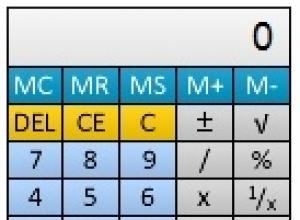
Что такое гаджеты и виджеты и как их установить в Windows Как выставить гаджеты на рабочий стол
Гаджеты — это небольшие компьютерные приложения, несущие в себе множество полезных функций. Так, данные мини-программы позволяют отслеживать погодные показатели, быть в курсе последних новостей, показывать на рабочем столе часы, календарь и т. п. Чтобы ус
Windows 8
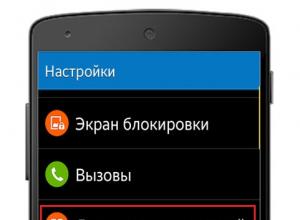
Не приходят уведомления и сообщения WhatsApp на Android
Это могут быть как уведомления о сообщениях, так и о звонках, и т.д. В панику впадать, конечно же, не стоит. Нужно для начала разобраться, отчего это может происходить – и соответственно искать методы разрешения ситуации.Если не приходят уведомления в Wha
Компьютер

МТС бонус — как потратить баллы МТС
Бонусная программа от компании МТС дает возможность клиентам использовать накопленные бонусы в качестве оплаты за разные виды услуг. Участвовать в программе лояльности могут все пользователи, она является бесплатной. Каждый совершенный звонок или отправле
Браузеры

Бесплатные программы для просмотра фото и управления изображениями
С выходом операционной системы Windows 10 пользователи столкнулись не только с новым интерфейсом. Разработчики сделали так, чтобы все изображения открывались через утилиту «Фотографии» . Хоть она и более функциональна, но многие хотят вернуть старый просм
Windows 8

Как сбросить настройки Андроид до заводских (т
Очень часто в вопросах касающихся настройки Андроид звучит фраза «Как сбросить Андроид к заводским настройкам?», или так сказать заумно — Hard Reset , для того чтобы решить некоторые проблемы. Но надо бы запомнить, что такая процедура удалить все, что был
Браузеры

Планшет Sony Xperia Z2 Tablet: отзывы, технические характеристики
В прошлом году компания Sony представила очень удачную линейку смартфонов и планшетов Xperia Z. Главной особенностью моделей из этой серии стал превосходный дизайн: и смартфон Xperia Z , и планшет Xperia Z Tablet не только прекрасно выглядели, но и облада